AirPods - это беспроводные наушники, разработанные компанией Apple. Они стали настоящим хитом и пользуются огромной популярностью у пользователей iPhone. Но что делать в том случае, если вы являетесь владельцем Android-смартфона, но не хотите отказываться от удобства и качества AirPods? В этой статье мы расскажем вам, как подключить AirPods к Android-устройству, настроить их работу и воспользоваться всеми доступными функциями.
Сначала необходимо убедиться, что ваши AirPods полностью заряжены. Это можно проверить, открыв кейс для заряда AirPods и увидев зеленый индикатор на передней панели. Затем на вашем Android-устройстве перейдите в меню "Настройки" и найдите раздел "Bluetooth". Включите Bluetooth и оставьте ваше устройство в поиске доступных устройств.
Теперь вернитесь к кейсу для заряда AirPods и откройте его рядом с вашим Android-устройством. На дне кейса находится кнопка "Сопряжение", на которую вам нужно нажать и удерживать несколько секунд. Это активирует режим сопряжения AirPods. Если все выполнено правильно, вы должны увидеть имя ваших AirPods в списке доступных устройств на вашем Android-устройстве.
После того как ваше Android-устройство обнаружило AirPods, выберите их в списке доступных устройств и нажмите на них, чтобы подключиться. После успешного подключения индикатор Bluetooth на вашем Android-устройстве должен показвать, что AirPods подключены. Теперь вы можете начать использовать AirPods со своим Android-устройством.
Важно отметить, что некоторые функции, доступные при использовании AirPods с iPhone, могут быть ограничены при использовании с Android-устройством. Но несмотря на это, вы все равно можете насладиться беспроводной свободой и качественным звуком, которые предлагают AirPods.
Подключение AirPods к Android-устройствам
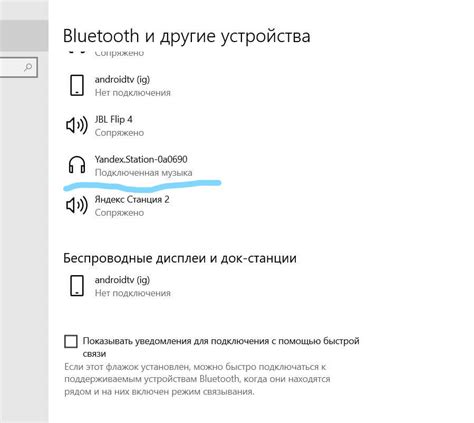
Хотя AirPods изначально разработаны для безупречной работы с устройствами Apple, они также могут быть использованы с Android-устройствами. Вот шаги, которые помогут вам подключить AirPods к вашему Android-устройству:
- Убедитесь, что ваше AirPods находится в режиме ожидания подключения. Для этого откройте крышку зарядного футляра AirPods.
- На вашем Android-устройстве откройте настройки Bluetooth.
- В разделе Bluetooth нажмите на кнопку "Сопряжение нового устройства" или аналогичную.
- В списке устройств выберите AirPods.
- Если вашим AirPods есть заряд, они автоматически подключатся к вашему Android-устройству и будут готовы к использованию.
Когда AirPods успешно сопряжены с вашим Android-устройством, вы сможете наслаждаться всеми основными функциями, такими как слушание музыки, отвечание на вызовы и использование голосового помощника. Однако некоторые функции могут быть недоступны или ограничены при использовании AirPods с Android-устройствами. Например, функция автоматического переключения между устройствами может не работать, и вы не сможете настроить AirPods через приложение "Наушники" от Apple.
Настройка AirPods для работы с Android

Для того чтобы использовать AirPods с устройствами на базе Android, необходимо выполнить несколько простых шагов по настройке:
| Шаг 1: | Убедитесь, что ваш Android-устройство поддерживает Bluetooth версии 4.0 или выше. Это важное требование для совместимости с AirPods. |
| Шаг 2: | На вашем Android-устройстве откройте меню настроек и перейдите в раздел "Bluetooth". Убедитесь, что функция Bluetooth включена. |
| Шаг 3: | Откройте крышку вашего заряжающего футляра AirPods и убедитесь, что они находятся в режиме ожидания. Для этого нажмите кнопку на задней части футляра, пока не начнет мигать индикатор светодиода. |
| Шаг 4: | На вашем Android-устройстве в разделе "Bluetooth" найдите устройство "AirPods" в списке доступных устройств. Если они не отображаются, попробуйте выполнить сброс настроек Bluetooth на вашем устройстве. |
| Шаг 5: | Нажмите на название устройства "AirPods" в списке и подтвердите процесс сопряжения. После этого ваш Android-устройство должно успешно подключиться к AirPods. |
После настройки AirPods для работы с Android-устройством, вы сможете использовать все основные функции, такие как воспроизведение и приостановка музыки, переключение треков, а также принятие и завершение звонков.
Обратите внимание, что некоторые функции AirPods, такие как автоматическое переключение между устройствами Apple и доступ к Siri, могут быть недоступны или ограничены при использовании с Android-устройствами.
Функции AirPods на Android-устройствах

Владение AirPods не ограничивается только совместимостью с устройствами от Apple. Даже если вы пользуетесь Android-устройством, вы все равно можете наслаждаться различными функциями, которые предлагают AirPods.
1. Качество звука
Основным преимуществом AirPods является качество звука, которое они предоставляют. Независимо от устройства, вы можете наслаждаться кристально чистым звуком и высоким качеством воспроизведения музыки.
2. Автоматическая активация и подключение
Удобство использования AirPods не ограничивается только устройствами Apple. AirPods могут автоматически подключаться к вашему Android-устройству, как только их открыть вблизи него. Это позволяет сэкономить время и упростить процесс подключения.
3. Управление жестами
Благодаря встроенным сенсорам, AirPods позволяют управлять различными функциями с помощью жестов. Например, вы можете вызвать голосового помощника или пропустить трек, просто дважды нажав на наушник. Это обеспечивает удобство использования и быстрый доступ к функциям.
4. Звонки и микрофон
С AirPods вы можете совершать и принимать звонки на своем Android-устройстве. Их встроенные микрофоны обеспечивают четкое качество звука, а технология шумоподавления позволяет избежать помех и фоновых шумов во время разговора.
5. Батарея и управление зарядом
Наушники AirPods могут работать до 5 часов без подзарядки. Они также имеют определенную емкость батареи, которую можно проверить на экране вашего Android-устройства. Благодаря этому вы всегда будете в курсе оставшегося времени работы наушников и сможете своевременно их зарядить.
Несмотря на то, что AirPods являются продуктом Apple, они все равно предлагают целый ряд полезных функций для пользователей Android-устройств. Используя их с вашим Android-смартфоном или планшетом, вы будете наслаждаться отличным качеством звука и удобством использования.
Использование AirPods с Android-устройствами

Шаг 1: Подключение AirPods к Android-устройству
Для начала убедитесь, что ваши AirPods находятся в режиме ожидания подключения (режим пары). Затем на вашем Android-устройстве перейдите в меню "Настройки" и выберите раздел "Bluetooth". Включите функцию Bluetooth и найдите AirPods в списке доступных устройств. Нажмите на название AirPods и выполните процесс парения. После успешного подключения AirPods будут готовы к использованию с Android-устройством.
Шаг 2: Настройка функционала AirPods
После подключения AirPods к Android-устройству есть несколько настроек, которые могут быть полезны. Например, вы можете настроить автоматическое воспроизведение/остановку музыки при вставке/извлечении наушников. Для этого вам может понадобиться скачать и установить стороннее приложение из магазина приложений Google Play.
Шаг 3: Использование функций AirPods на Android-устройстве
С AirPods вы сможете не только слушать музыку, но и пользоваться другими функциями. Например, вы можете использовать встроенный микрофон AirPods для разговоров по телефону или использовать его вместе с голосовым помощником, таким как Google Assistant. Для этого просто активируйте голосового помощника на своем Android-устройстве и начните говорить в микрофон AirPods.
Заключение
В этой статье мы рассмотрели, как подключить и использовать AirPods с Android-устройствами. Несмотря на то, что AirPods создавались для работы с устройствами Apple, они также могут быть полезны на Android-устройствах. Следуя вышеописанным шагам, вы сможете насладиться всеми функциями AirPods с вашим Android-смартфоном или планшетом.
Как управлять AirPods на Android-устройствах
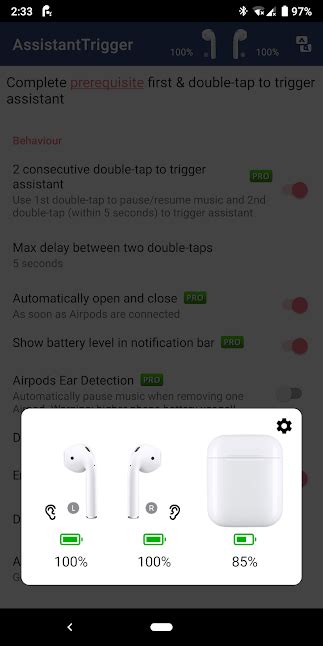
Вот несколько способов управления AirPods на Android-устройствах:
1. Подключение AirPods к Android-устройству: для этого откройте меню Bluetooth на Android-устройстве, затем откройте крышку футляра AirPods и удерживайте кнопку на задней стороне футляра, пока не появится индикатор света. На экране Android-устройства появится список доступных устройств Bluetooth, выберите AirPods для подключения.
2. Настройка функций AirPods: некоторые функции AirPods, такие как автоматическое воспроизведение и приостановка музыки при удалении одного из наушников, могут работать автоматически на Android-устройствах. Однако вы также можете настроить дополнительные функции, используя стороннее приложение, например, AirBattery или Assistant Trigger.
3. Управление воспроизведением музыки: вы можете использовать сенсорное управление на поверхности AirPods для управления воспроизведением музыки на Android-устройстве. Например, двойной щелчок на наушнике может переключать между паузой и воспроизведением музыки, а тройной щелчок может переключать на следующий трек.
4. Регулировка громкости: настройте регулировку громкости через настройки Android-устройства. Вы можете использовать кнопки громкости на самом устройстве или наушников, если они поддерживается.
5. Включение голосового помощника: если ваш Android-устройство имеет голосового помощника, такого как Google Assistant, вы можете настроить AirPods для активации голосового помощника с помощью двойного нажатия на наушнике. Вам может потребоваться настроить это в настройках голосового помощника на устройстве.
В основном, AirPods на Android-устройствах могут выполнять большую часть тех же функций, что и на устройствах Apple. Возможно, вам понадобится некоторая настройка или использование сторонних приложений, но в целом эти наушники могут идеально работать вместе с вашим Android-устройством.
Настройка качества звука с AirPods на Android
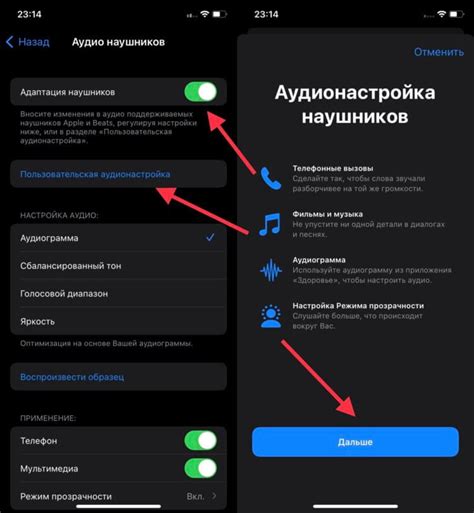
Подключив AirPods к Android-устройству, пользователи могут настроить качество звука для максимального комфорта и удовольствия от прослушивания музыки, подкастов или смотрения видео. Вот несколько способов настроить качество звука с AirPods на Android:
- Использование настроек Android-устройства: Пользователи могут открыть настройки устройства Android, выбрать раздел "Bluetooth" и затем выбрать AirPods из списка сопряженных устройств. В этом меню могут быть доступны различные настройки качества звука, такие как режимы "Аудио качество" или "Кодеки". Пользователям рекомендуется экспериментировать с различными настройками для достижения оптимального звукового опыта.
- Использование стороннего приложения: Есть несколько сторонних приложений в Google Play Store, которые позволяют настраивать качество звука с AirPods на Android. Эти приложения обычно предлагают дополнительные функции и настройки, такие как эквалайзеры и звуковые эффекты. Пользователи могут найти и загрузить такие приложения, чтобы получить больше возможностей настройки звука.
- Использование приложения от Apple: Недавно Apple выпустила приложение AirPods для Android, которое позволяет настраивать различные параметры звука с AirPods. С помощью этого приложения пользователи могут настроить предпочтительные настройки звука, включая режим "Режим слушания" и другие параметры.
Не зависимо от выбранного метода настройки качества звука с AirPods на Android, рекомендуется провести небольшой эксперимент и протестировать различные настройки, чтобы найти лучшую комбинацию для собственных потребностей. Качественный звук позволит получить максимум удовольствия от использования AirPods с Android-устройствами.
Полезные советы для использования AirPods и Android

Владение AirPods и Android может представлять некоторые сложности, но с несколькими полезными советами и настройками вы сможете максимально использовать свои беспроводные наушники.
1. Проверьте совместимость: Убедитесь, что ваш Android-устройство поддерживает использование беспроводных наушников через Bluetooth. В настройках Bluetooth проверьте, поддерживается ли подключение AirPods.
2. Подключение AirPods: Чтобы подключить ваши AirPods к Android-устройству, откройте коробку AirPods рядом со смартфоном и зажмите кнопку на задней части коробки, пока индикатор загорится белым. Затем найдите AirPods в списке доступных устройств Bluetooth на своем Android-смартфоне и нажмите на них для подключения.
3. Настройки звука: В настройках Android вы можете настроить звуковой профиль для AirPods. Это позволит вам изменять громкость, настраивать эквалайзер и делать другие звуковые настройки, чтобы получить наилучший звук с беспроводными наушниками.
4. Использование Siri: Хотя Siri не работает полностью на Android-устройствах, вы можете настроить двойное нажатие на одном из AirPods как вызов Голосового помощника. В настройках Bluetooth найдите AirPods и назначьте двойное нажатие для активации Голосового помощника.
5. Использование функций управления: AirPods имеют некоторые удобные функции управления, такие как воспроизведение и пауза треков при одиночном нажатии на уши. Чтобы включить эти функции на Android, в настройках Bluetooth найдите AirPods и настройте функции управления в соответствии с вашими предпочтениями.
6. Обновление ПО: Убедитесь, что ваш AirPods имеют последнюю версию прошивки. Обновление прошивки может улучшить производительность и стабильность работы с вашим Android-устройством.
Следуя этим полезным советам, вы сможете максимально использовать ваши AirPods с Android-устройствами и наслаждаться качественным звуком и удобством беспроводных наушников.